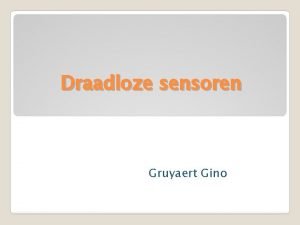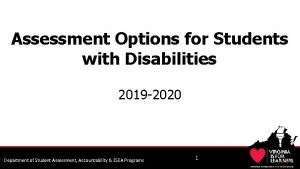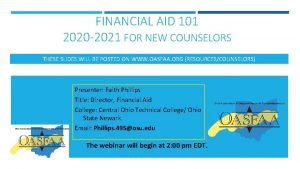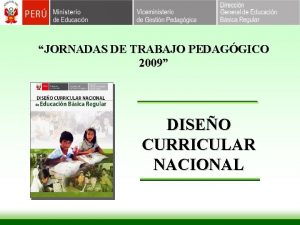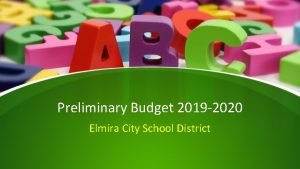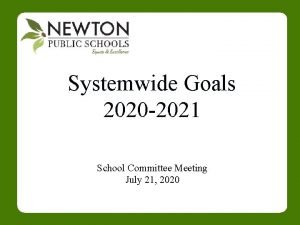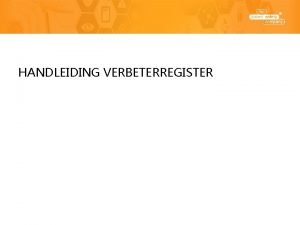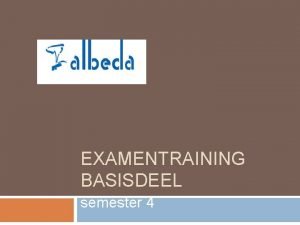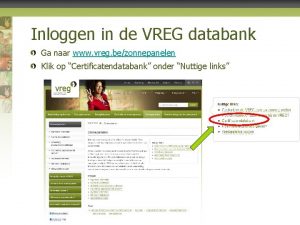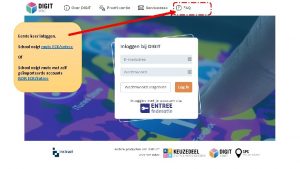Introductiesessie 2020 2021 Inloggen op draadloze netwerk Campusroam
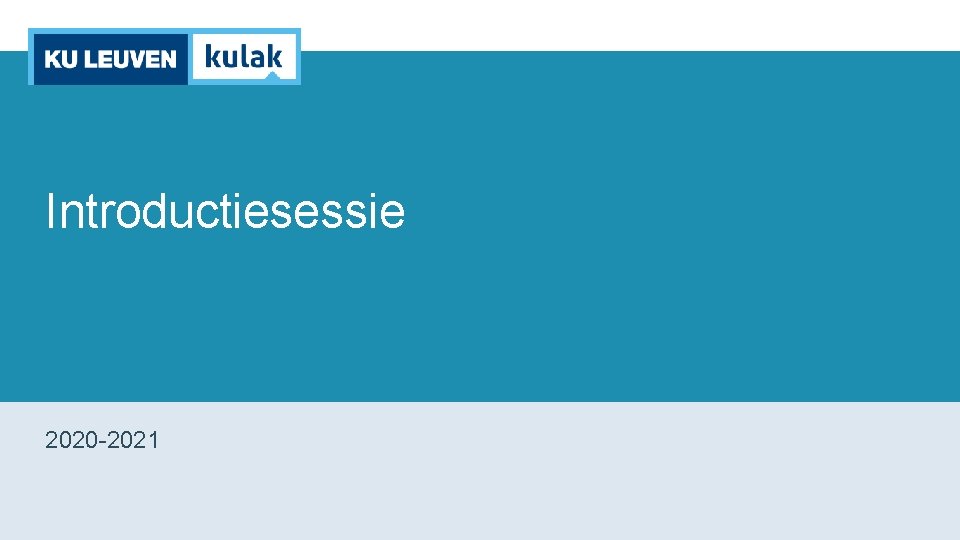
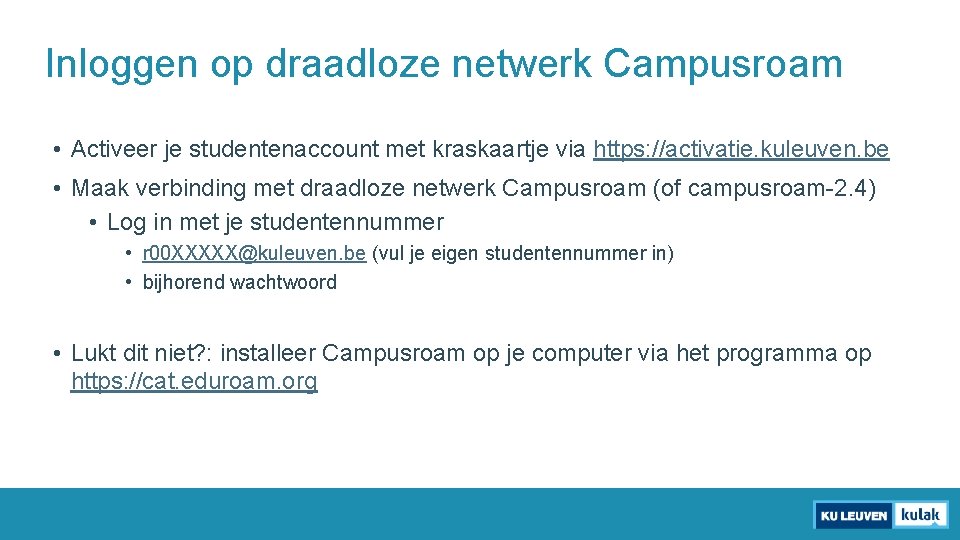

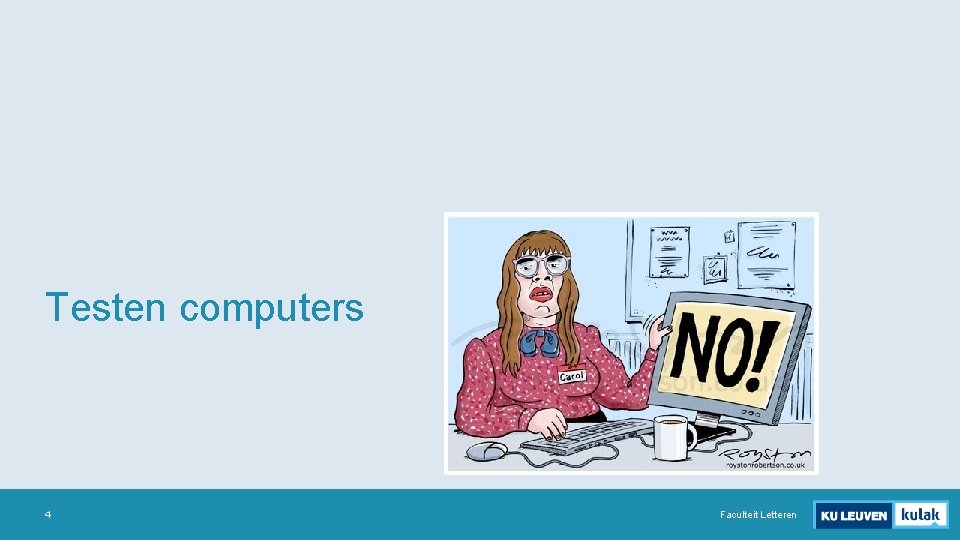
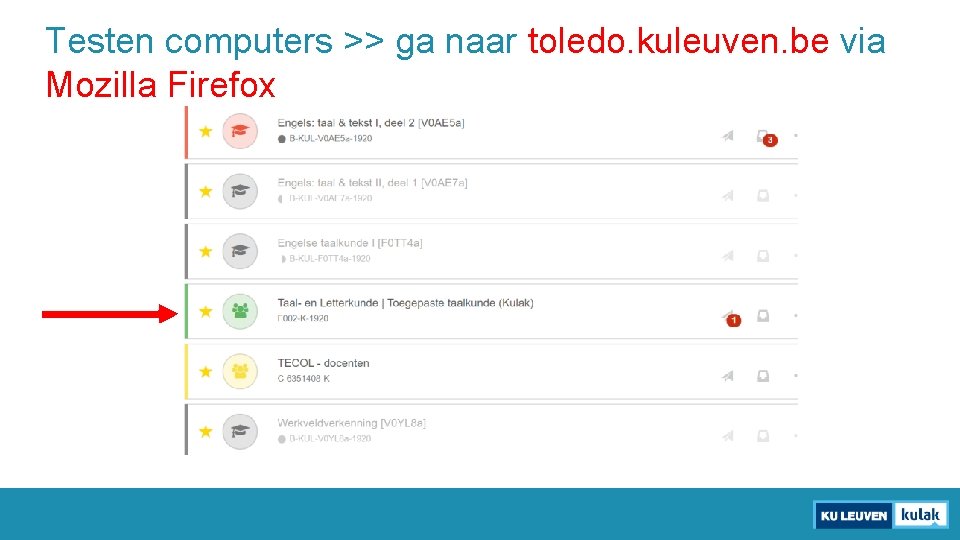
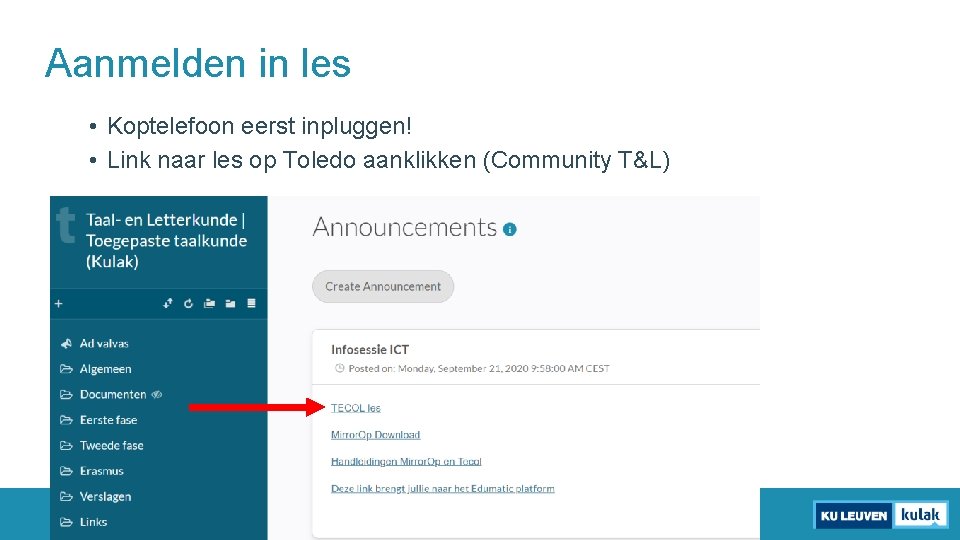
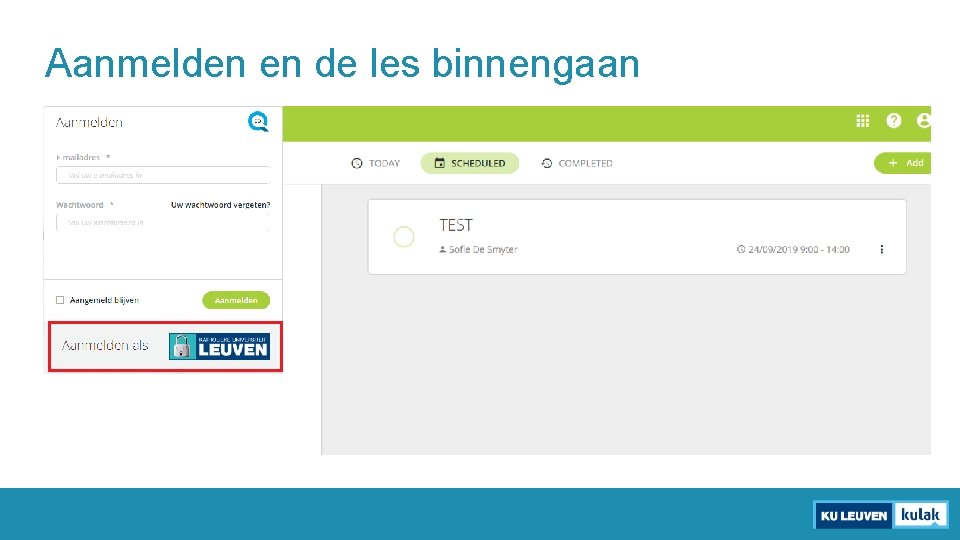
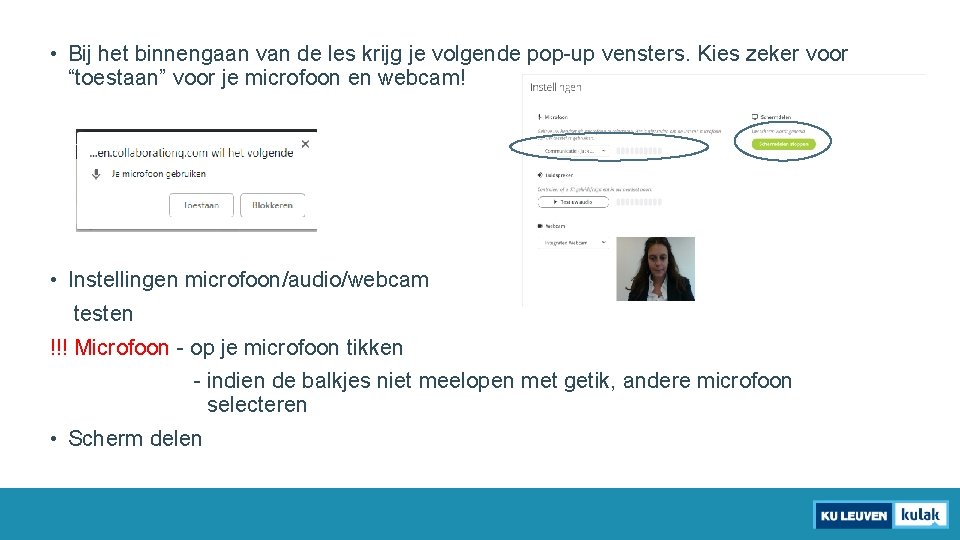
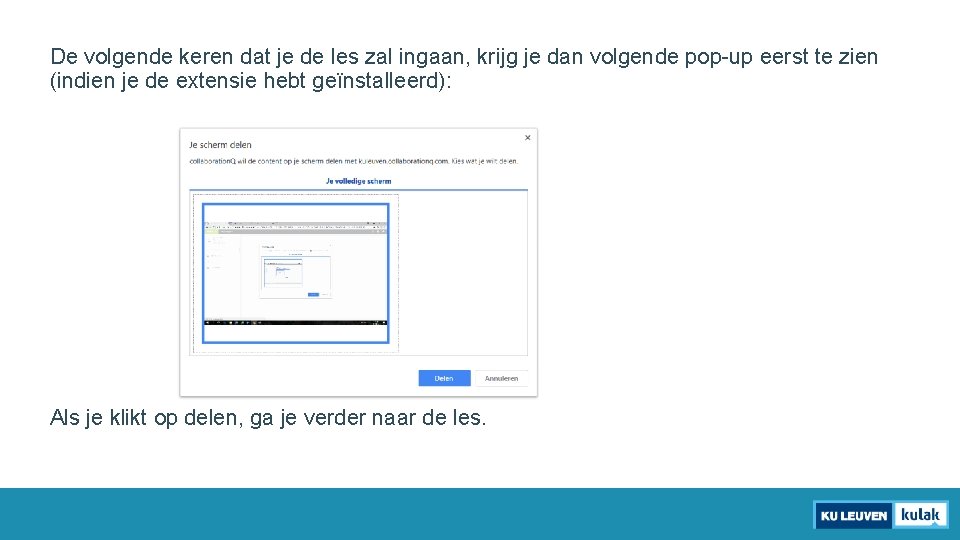
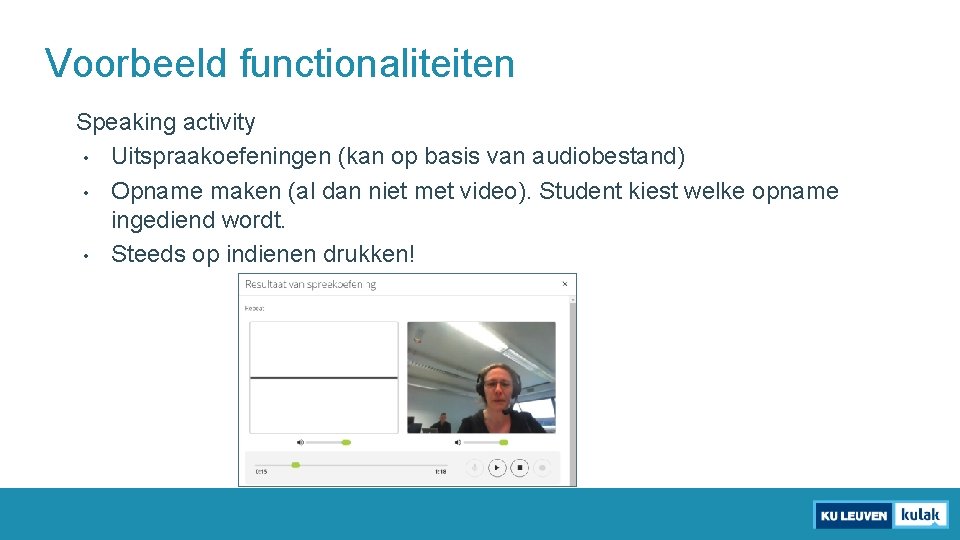
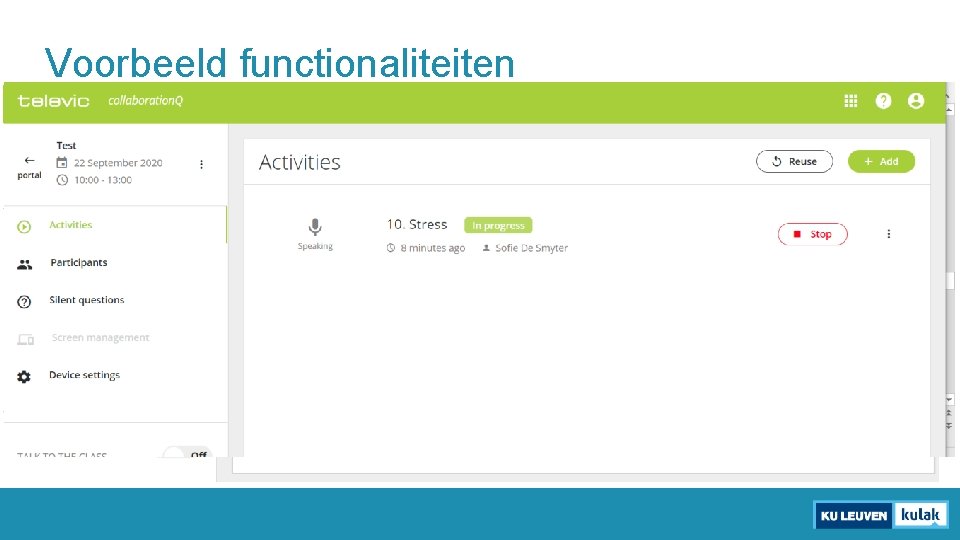
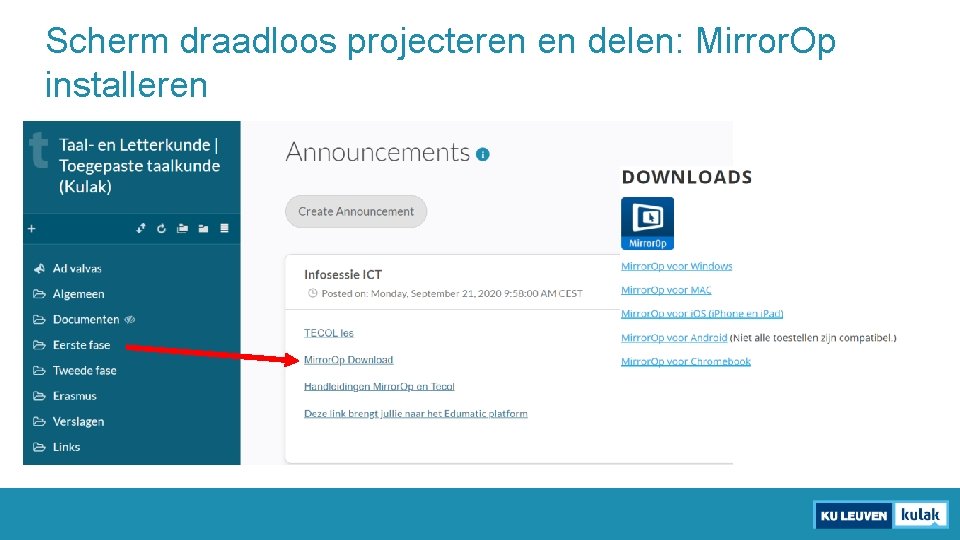
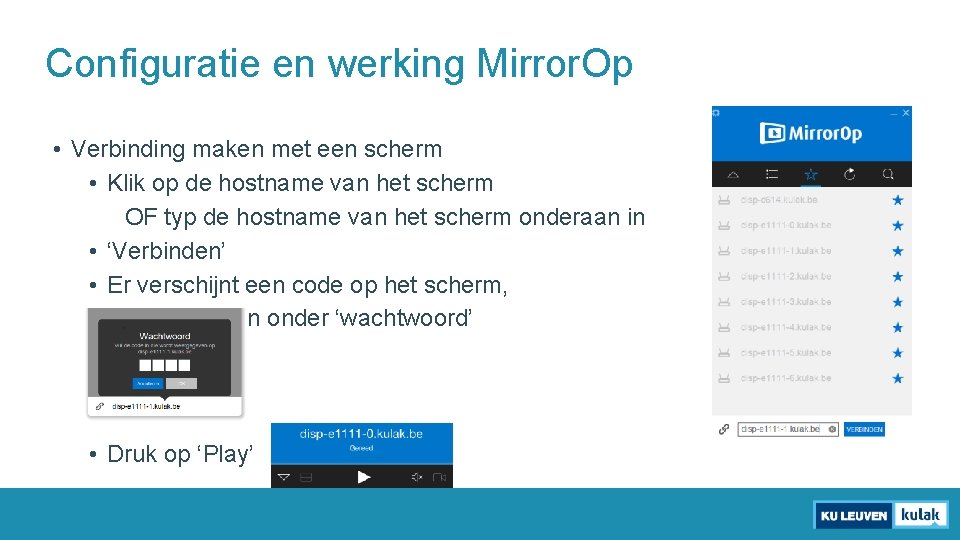

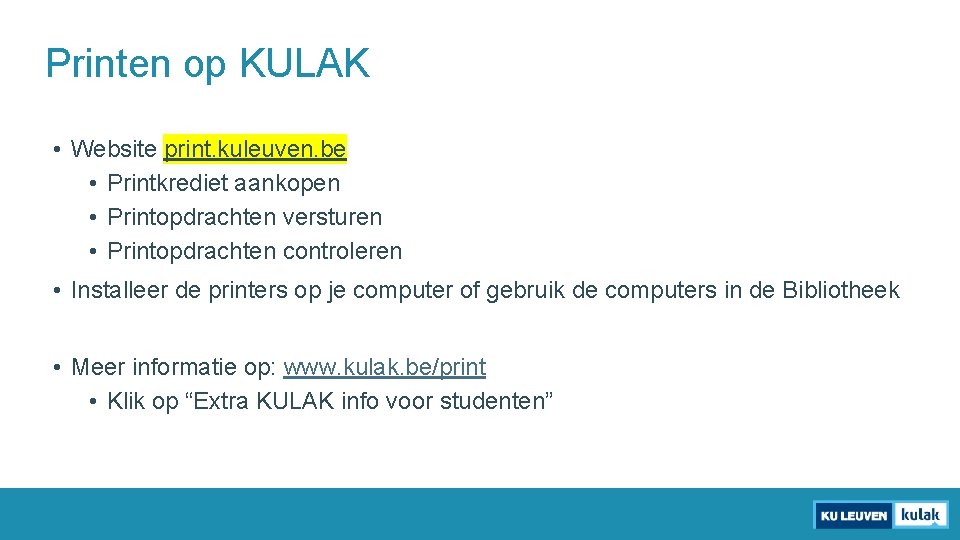

- Slides: 16
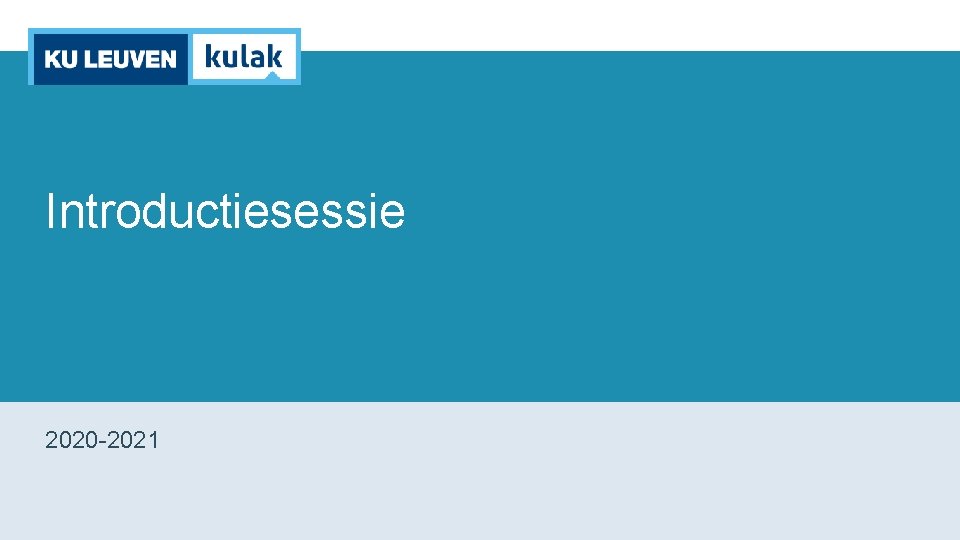
Introductiesessie 2020 -2021
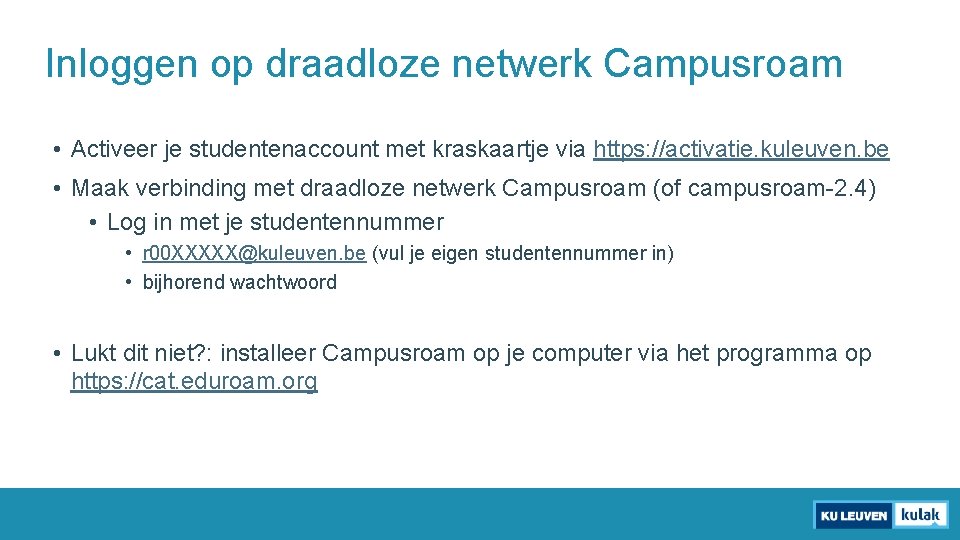
Inloggen op draadloze netwerk Campusroam • Activeer je studentenaccount met kraskaartje via https: //activatie. kuleuven. be • Maak verbinding met draadloze netwerk Campusroam (of campusroam-2. 4) • Log in met je studentennummer • r 00 XXXXX@kuleuven. be (vul je eigen studentennummer in) • bijhorend wachtwoord • Lukt dit niet? : installeer Campusroam op je computer via het programma op https: //cat. eduroam. org

Overzicht 1. Taalvast 2. Testen computers 3. Intermezzo 4. KU Loket en Toledo 5. Taalhulpmiddelen 6. Alma en bibliotheek 7. Taalkundetest 8. Lassi 3
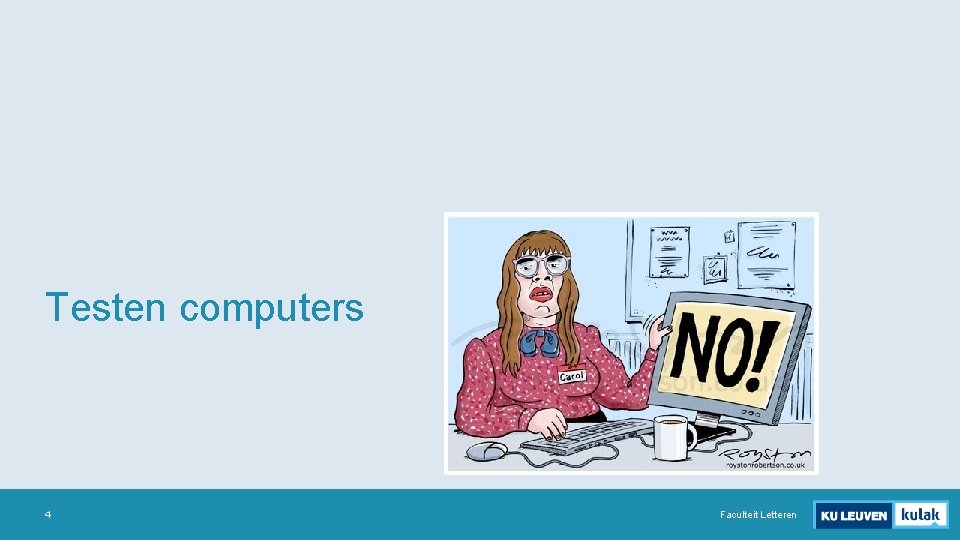
Testen computers 4 Faculteit Letteren
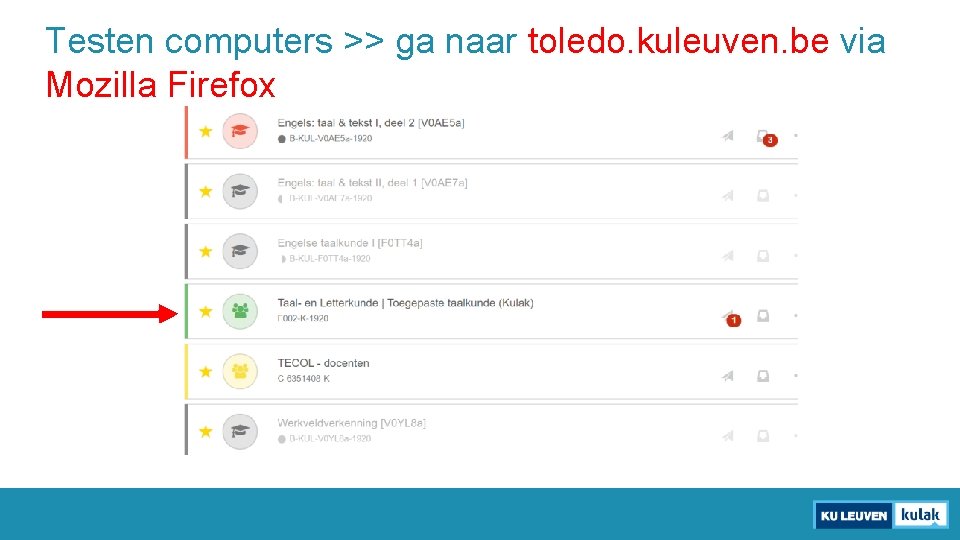
Testen computers >> ga naar toledo. kuleuven. be via Mozilla Firefox
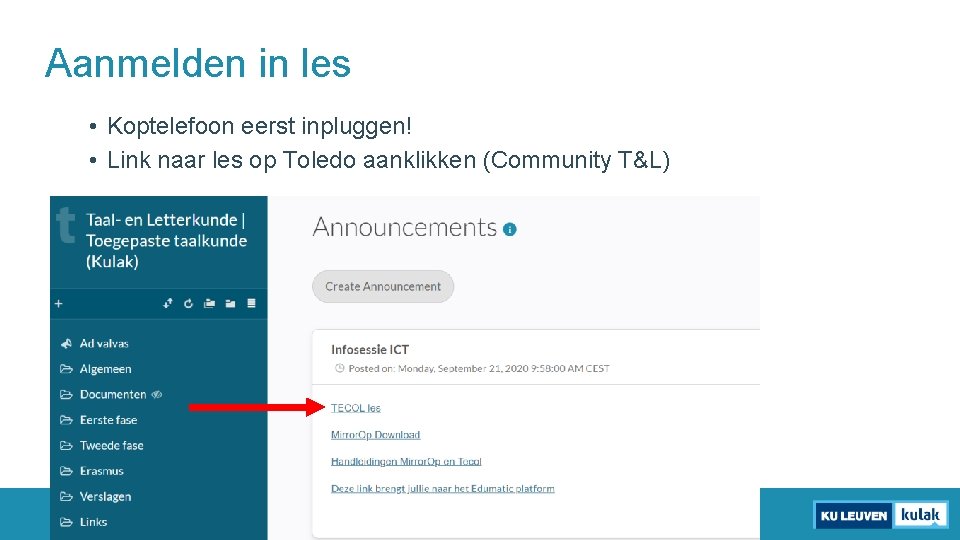
Aanmelden in les • Koptelefoon eerst inpluggen! • Link naar les op Toledo aanklikken (Community T&L)
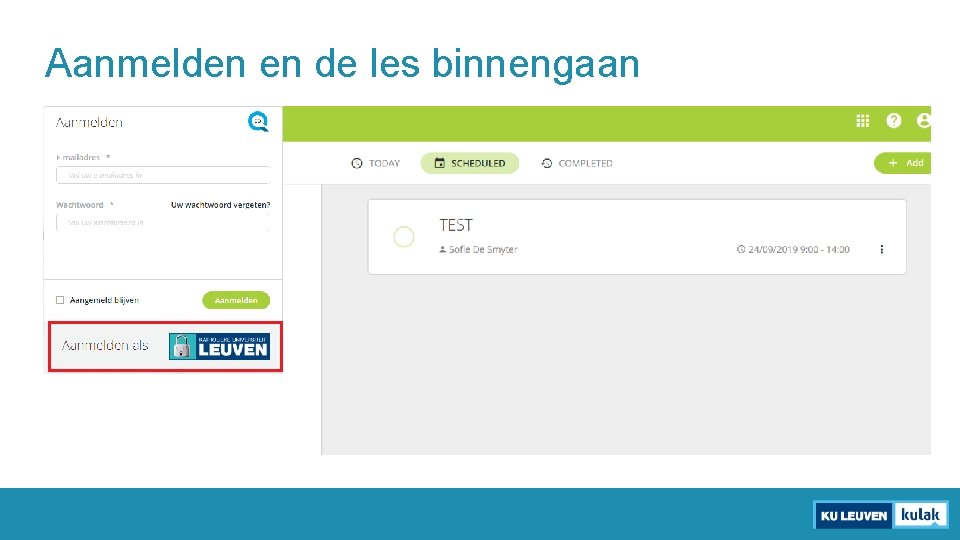
Aanmelden en de les binnengaan
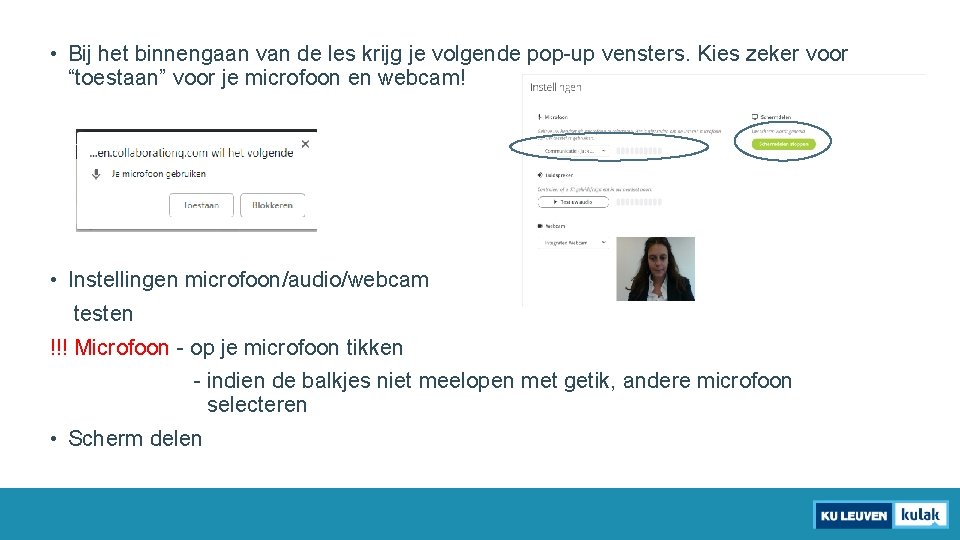
• Bij het binnengaan van de les krijg je volgende pop-up vensters. Kies zeker voor “toestaan” voor je microfoon en webcam! • Instellingen microfoon/audio/webcam testen !!! Microfoon - op je microfoon tikken - indien de balkjes niet meelopen met getik, andere microfoon selecteren • Scherm delen
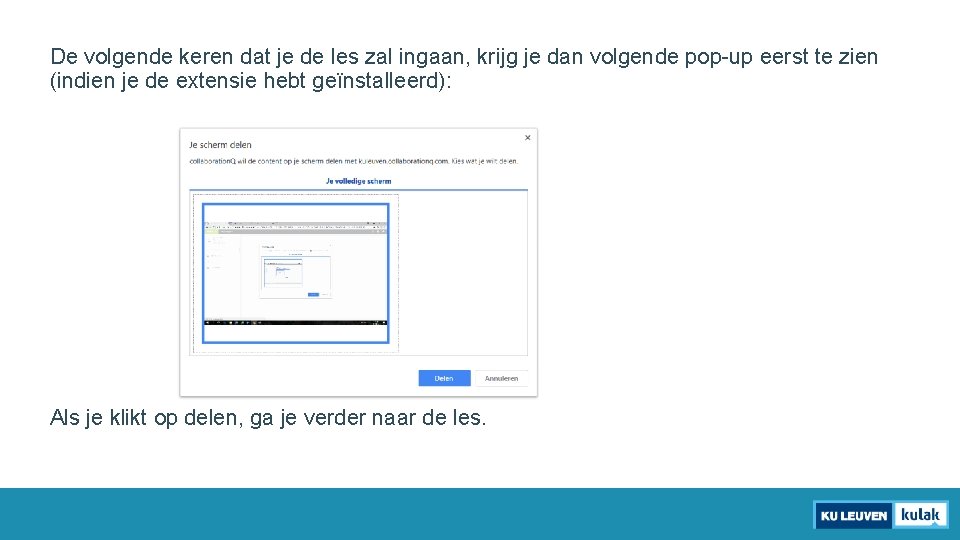
De volgende keren dat je de les zal ingaan, krijg je dan volgende pop-up eerst te zien (indien je de extensie hebt geïnstalleerd): Als je klikt op delen, ga je verder naar de les.
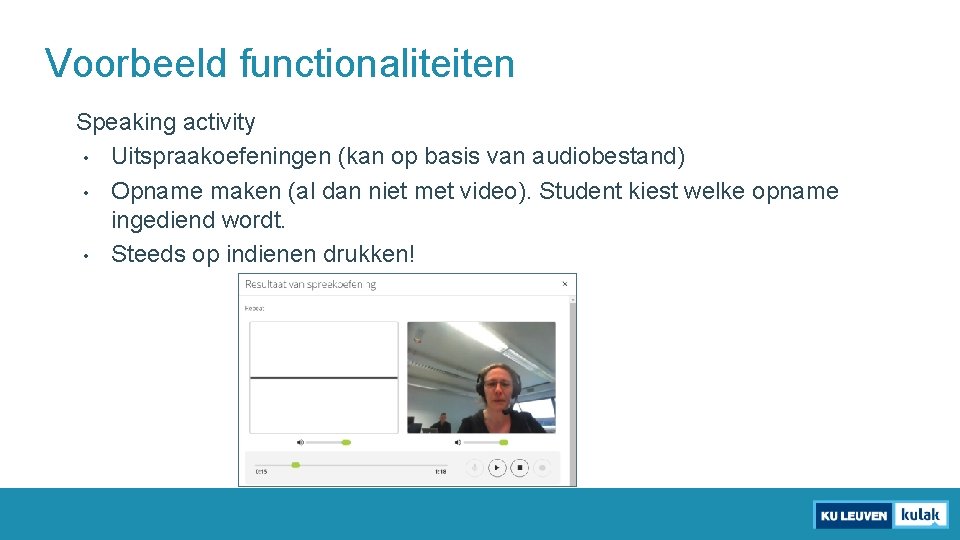
Voorbeeld functionaliteiten Speaking activity • Uitspraakoefeningen (kan op basis van audiobestand) • Opname maken (al dan niet met video). Student kiest welke opname ingediend wordt. • Steeds op indienen drukken!
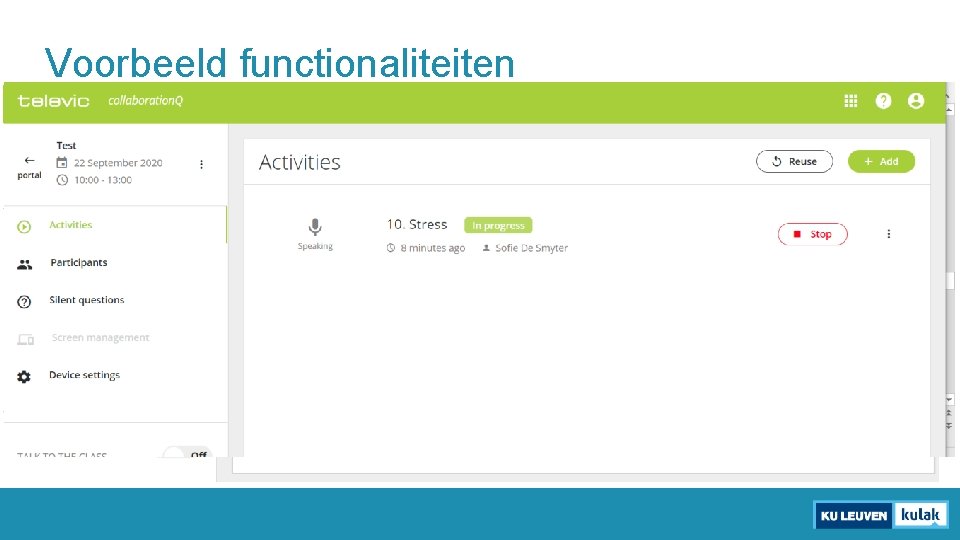
Voorbeeld functionaliteiten. Quiz / Poll
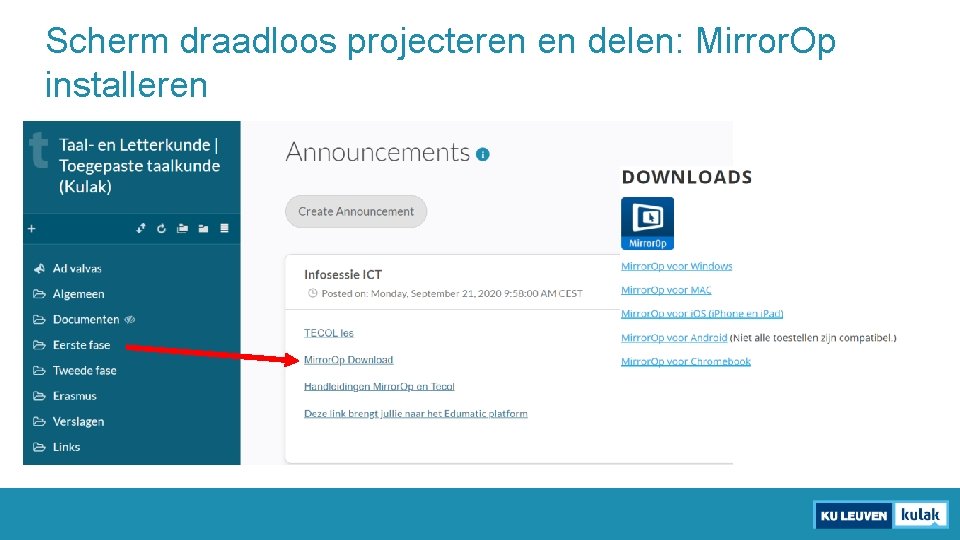
Scherm draadloos projecteren en delen: Mirror. Op installeren
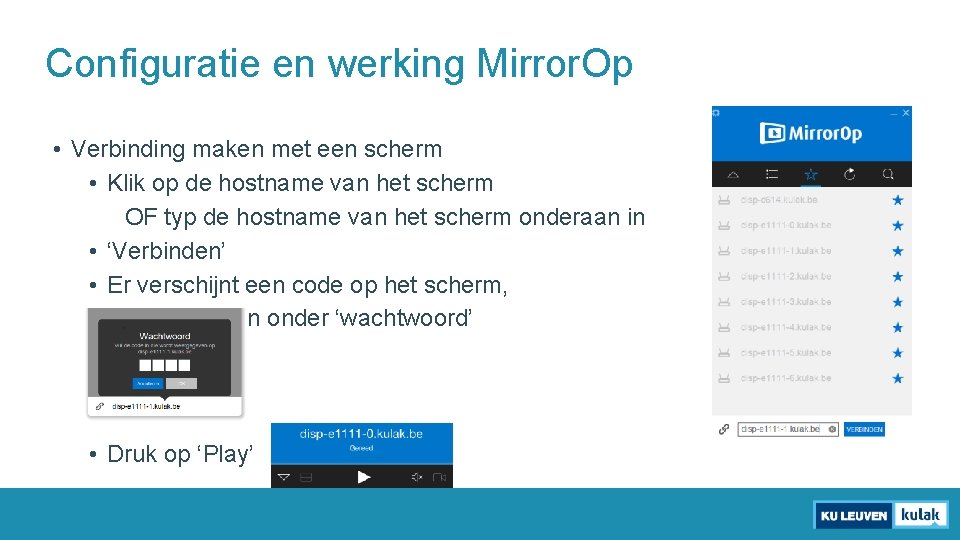
Configuratie en werking Mirror. Op • Verbinding maken met een scherm • Klik op de hostname van het scherm OF typ de hostname van het scherm onderaan in • ‘Verbinden’ • Er verschijnt een code op het scherm, die geef je in onder ‘wachtwoord’ • Druk op ‘Play’

Configuratie en werking Mirror. Op • Deze manier van werken geldt voor: • E 1111 (Collaboratorium) • IICK 00. 24/00. 21/00. 29 • A 140 • B 501 • Bibliotheek (Presentatie- en groepswerkruimtes) Belangrijk: je moet met draadloze netwerk “campusroam” (of campusroam 2. 4) verbonden zijn!
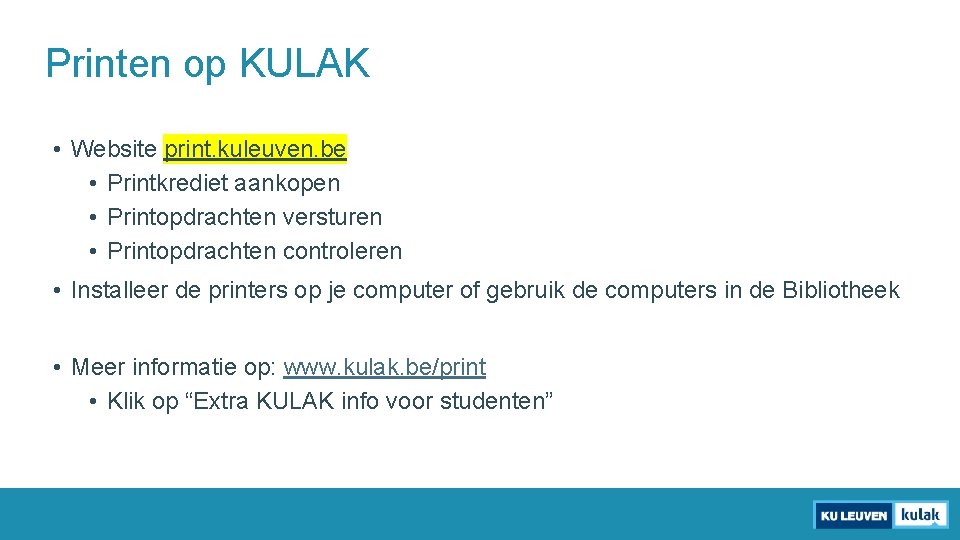
Printen op KULAK • Website print. kuleuven. be • Printkrediet aankopen • Printopdrachten versturen • Printopdrachten controleren • Installeer de printers op je computer of gebruik de computers in de Bibliotheek • Meer informatie op: www. kulak. be/print • Klik op “Extra KULAK info voor studenten”

Heb je een probleem met IT op KULAK? • Printen en draadloos netwerk in de bib: het onthaal in de Bibliotheek weet raad • KULAK helpdesk en informatie: • https: //kulak. kuleuven. be/nl/over_kulak/diensten/dienst-informatica • Contacteer de helpdesk per e-mail op helpdesk@kuleuven-kulak. be • Probleem met je e-mail of Toledo? Contacteer de centrale KULeuven helpdesk: https: //admin. kuleuven. be/icts/servicepunt. • Laptop nodig in de Bibliotheek? Ontleen er eentje aan de balie.
 Draadloze druksensor
Draadloze druksensor Ruraal netwerk
Ruraal netwerk Copd netwerk
Copd netwerk Convocatoria cobaeh 2020-2021
Convocatoria cobaeh 2020-2021 Yuran pengajian utm 2020/2021
Yuran pengajian utm 2020/2021 Hosa competitive events 2021
Hosa competitive events 2021 Xxxx 2020 2021
Xxxx 2020 2021 Vaap manual 2021
Vaap manual 2021 Nomenclatorul documentatiei scolare 2020-2021
Nomenclatorul documentatiei scolare 2020-2021 Conest hidalgo 2021
Conest hidalgo 2021 Ppms 2020 2021
Ppms 2020 2021 Ohio war orphans scholarship 2020-2021
Ohio war orphans scholarship 2020-2021 Bachillerato internacional ramiro de maeztu 2020 2021
Bachillerato internacional ramiro de maeztu 2020 2021 Competencias de comunicacion
Competencias de comunicacion Horizon 2020 2021
Horizon 2020 2021 Elmira city school district calendar
Elmira city school district calendar Teacher goals for 2020-2021
Teacher goals for 2020-2021